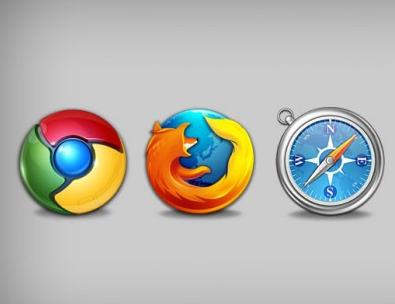التقاط صورة للشاشة، ثم استخدام برنامج الرسام أو غيره لقص الصورة وتعديلها. هل مللت من هذه الطريقة؟ تحمل هذه الإضافة البسيطة
Awesome Screenshot الحل، فهي تسهل الأمر لمستخدمي ويندوز وماك، حيث تقوم بالتقاط صورة للشاشة من متصفح الإنترنت نفسه.
بالنسبة لمتصفح كروم:
- قم بتثبيتها من هنا لمتصفح جوجل كروم
- بعد تثبيت الإضافة تظهر على جانب شريط العنوان في الأعلى بشكل أيقونة كاميرا صغيرة، وعند الضغط عليها تنسدل قائمة تحتوي ثلاثة خيارات لالتقاط صورة للشاشة.
- الأول هو أن تلتقط صورة للجزء المرئي من الصفحة، وهو مفيد إن أردت مشاركة ما تشاهده فقط مع أحدٍ آخر.
- الخيار الثاني يسمح لك بتحديد جزء من صفحة الويب بدلاً من كل الجزء المرئي.
- أما الخيار الثالث فيسمح لك بالتقاط صورة لكامل الصفحة المفتوحة، ويفيدك في حال أردت حفظ صورة طولية لكامل الصفحة من الأعلى وحتى الأسفل.
بالنسبة لمتصفح فايرفوكس:
- قم بتثبيتها من هنا لمتصفح موزيلا فايرفوكس
- بعد تثبيت الإضافة تظهر على جانب شريط العنوان في الأعلى بشكل أيقونة كاميرا صغيرة، وعند الضغط عليها تنسدل قائمة تحتوي أربعة خيارات.
- الأول هو أن تلتقط صورة للجزء المرئي من الصفحة، وهو مفيد إن أردت مشاركة ما تشاهده فقط مع أحدٍ آخر.
- الخيار الثاني فهو يسمح لك بالتقاط صورة لكامل الصفحة المفتوحة، ويفيدك في حال أردت حفظ صورة طولية لكامل الصفحة من الأعلى وحتى الأسفل.
- أما الخيار الثالث فيسمح لك بالبحث عن صورة مأخوذة من الموقع الموجود على صفحتك.
- والخيار الرابع للتحكم بخيارات الإضافة ومنها نوع الصورة (PNG أم JPEG) وكذلك وضع اختصارات لسهولة الالتقاط عن طريق لوحة المفاتيح.
بعد أن تلتقط الصورة ستفتح لك تبويبة جديدة تحتوي الصورة
الملتقطة، تستطيع عن طريقها أن تعدل على الصورة بإضافة أسهم وأشكال متعددة
(مستطيلات وأشكال بيضوية وخطوط بسيطة)، وكذلك أن تقتطع أجزاء منها أو تضيف
نصاً معيناً. وبعد الانتهاء من التعديل وتحرير الصورة اضغط على زر”Done”.
تظهر لك عدة خيارات لحفظ الصورة، إما أن تحفظها على جهازك أو على الويب في موقع الإضافة نفسه؛
حيث يستضيف الصورة لمدة شهر واحد فقط بالنسبة لفايرفوكس، وثلاثة أيام
بالنسبة لكروم (لا نعلم لماذا هذا الاختلاف صراحة!)، أو على موقع Diigo.com
والذي يحتاج وجود اشتراك (تستطيع استخدامه بواسطة حساب جوجل الخاص بك) أو
على خدمة جوجل درايف الخاصة بك (لمتصفح كروم فقط). كما تتوفر الإضافة
لمتصفح سفاري.
قد يفيدك:
أوبرا تطلق متصفحها الجديد "15"
أوبرا تعيد بناء متصفحها من الصفر وتطلق Opera Next
إطلاق النسخة 15 من متصفح أوبرا الجديدة
هل متصفح Brave الافضل في العالم؟
استعراض المواقع على انترنت اكسبلورر 7,8,9 باستخدام اكسبلورر 10
إنترنت إكسبلورر 10 هو الأكفأ في استهلاك الطاقة
دعم إنترنت إكسبلورر 11 لبروتوكول جوجل SPDY
طريقة إظهار كلمات المرور المحفوظة في المتصفّحات
أهم اختصارات لوحة المفايتح للتعامل مع المتصفّحات
متصفح لحماية الأطفال من المحتوى الغير ملائم على الإنترنت
أوبرا تطلق متصفحها الجديد "15"
أوبرا تعيد بناء متصفحها من الصفر وتطلق Opera Next
إطلاق النسخة 15 من متصفح أوبرا الجديدة
هل متصفح Brave الافضل في العالم؟
استعراض المواقع على انترنت اكسبلورر 7,8,9 باستخدام اكسبلورر 10
إنترنت إكسبلورر 10 هو الأكفأ في استهلاك الطاقة
دعم إنترنت إكسبلورر 11 لبروتوكول جوجل SPDY
طريقة إظهار كلمات المرور المحفوظة في المتصفّحات
أهم اختصارات لوحة المفايتح للتعامل مع المتصفّحات
متصفح لحماية الأطفال من المحتوى الغير ملائم على الإنترنت